
Bir Microsoft Office uygulamasını her açışınızda, açılış ekranının kaybolmasını beklemeniz gerekir. Bunun ortadan kalkmasını istiyorsanız, başlangıç ekranını nasıl devre dışı bırakabileceğinizi buradan görebilirsiniz.
Not: Bir kısayol oluşturduğumuzdan bu, yeni bir belge oluştururken yalnızca açılış ekranlarını devre dışı bırakır, ancak bir belgeyi çift tıklatarak açtığınızda devre dışı bırakılmaz.
Bu kılavuz, x 86 sürümüne sahip olduğunuzu varsaymaktadır.Office 2010, Windows'un x64 sürümünde yüklüdür. Ancak yapılandırmanız farklıysa, aşağıdaki konumlarda kısayollar oluşturacak dosyaları bulabilirsiniz:
x86 Windows x86 üzerindeki Office
C: Program DosyalarıMicrosoft OfficeOffice14
x64 Windows x64 Windows'ta
C: Program DosyalarıMicrosoft OfficeOffice14
İkili dosyalarınız farklı bir konumda ise, kısayolu sonuna eklemek için anahtar eklemeyi unutmamalısınız, yoksa işe yaramazsa

sözcük
Masaüstünüze sağ tıklayın ve yeni seçin, ardından kısayola tıklayın.

Şimdi aşağıdakileri konum kutusuna yapıştırın ve ardından ileri 'yi tıklayın.
“C: Program Dosyaları (x86) Microsoft OfficeOffice14WINWORD.EXE” / q

Şimdi kısayolunuza bir ad verin ve son düğmesine tıklayın.

Excel
Masaüstünüze sağ tıklayın ve yeni seçin, ardından kısayola tıklayın.

Şimdi aşağıdakileri konum kutusuna yapıştırın ve ardından ileri 'yi tıklayın.
“C: Program Dosyaları (x86) Microsoft OfficeOffice14EXCEL.EXE” / e
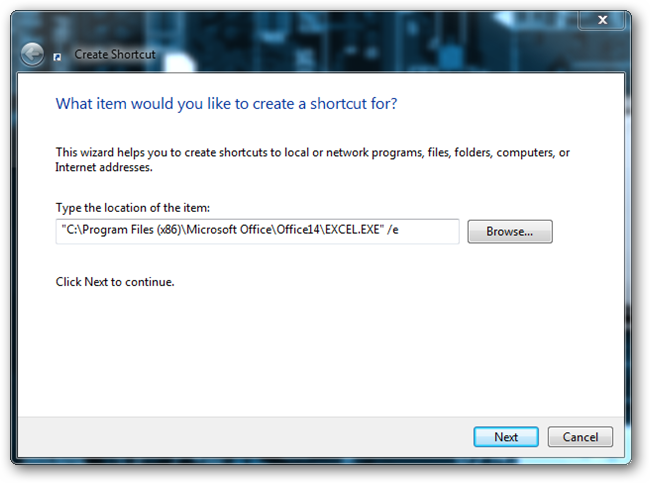
Şimdi kısayolunuza bir ad verin ve son düğmesine tıklayın.
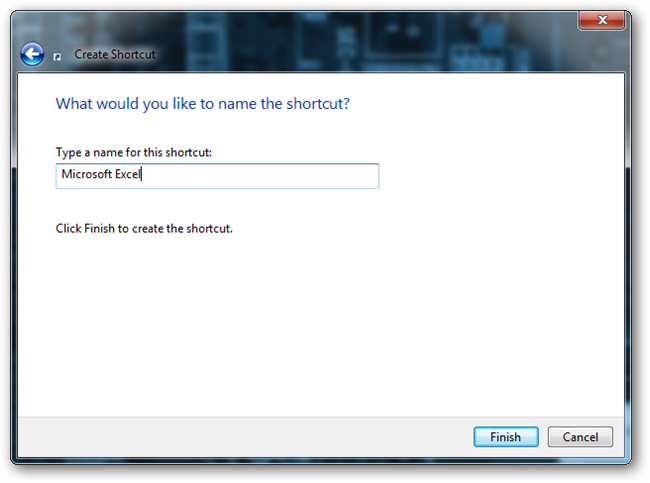
Priz
Masaüstünüze sağ tıklayın ve yeni seçin, ardından kısayola tıklayın.
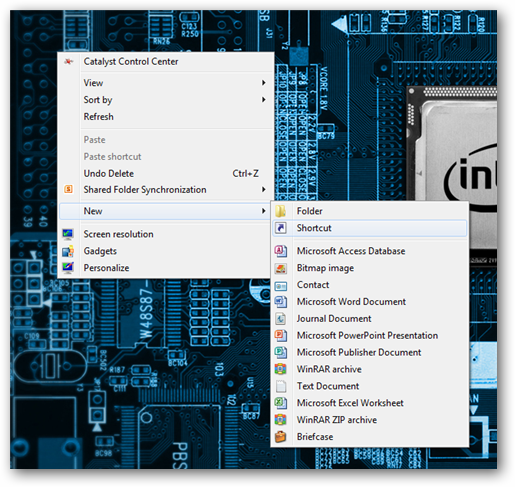
Şimdi aşağıdakileri konum kutusuna yapıştırın ve ardından ileri 'yi tıklayın.
“C: Program Dosyaları (x86) Microsoft OfficeOffice14POWERPNT.EXE” / s

Şimdi kısayolunuza bir ad verin ve son düğmesine tıklayın.









